Cómo importar y exportar galerías en WordPress
Publicado: 2021-07-05¿Está buscando hacer una copia de seguridad de sus galerías o mover una galería de un sitio a otro? ¿Y cómo puedes exportar e importar fácilmente las galerías de WordPress?
Si usa Modula, puede aprovechar la función de galería de exportación e importación. Además, existe la opción de migrar sus galerías desde cualquier complemento que use (NextGen, Envira) a Modula.
Este artículo te ayudará a entender:
- Cómo importar/exportar una galería de fotos en WordPress ;
- Cómo migrar galerías al complemento de Modula;
- Y mucho más
Tabla de contenido
- ¿Por qué usar Modula en el proceso de importación/exportación de la galería?
- ¿Cómo importar y exportar galerías en WordPress?
- Instalar y activar Modula
- Exportar galerías en WordPress
- Importar galerías en WordPress
- Migrar galerías en WordPress
- Pensamientos finales: importar, exportar o migrar en WordPress
¿Por qué usar Modula en el proceso de importación/exportación de la galería?
Tal vez ya haya oído hablar del complemento Modula, pero ¿qué puede ofrecer? Al usar Modula, tendrá acceso a un complemento de galería totalmente personalizable que no ralentizará su sitio web. Además, responde a dispositivos móviles y tendrá control total sobre sus galerías.
Hay tantas funciones para ayudarlo a diseñar sus galerías, pero mencionaré solo algunas de ellas. Puede cambiar fácilmente el estilo de la galería, agregar botones para compartir en redes sociales o protección con contraseña. Además, existe la opción de mezclar fotos con videos para crear tu galería. En cualquier momento, puede transformar su galería en una presentación de diapositivas. Con Modula, obtendrá efectos de carga de imágenes, 4 tipos de cuadrículas, galerías con miniaturas, efectos de desplazamiento, galerías filtrables, íconos sociales, etc.
Si estás interesado, echa un vistazo. Modula viene con muchas características poderosas. Para una actualización a Modula PRO, el precio comienza desde $39.
¿Cómo importar y exportar galerías en WordPress?
Para empezar, necesitas tener instalado y activado el plugin de Modula. Este proceso es fácil y contiene solo dos pasos. A continuación, eche un vistazo a estos dos pasos.
Instalar y activar Modula
Vayamos a Panel de WordPress > Complementos > Agregar nuevo .
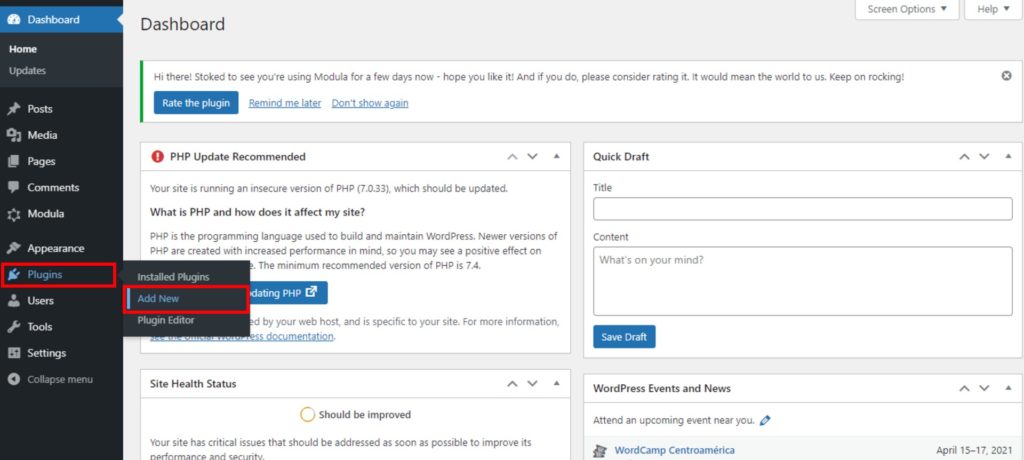
Aparecerá una nueva página que contendrá complementos gratuitos de WordPress. Para encontrar Modula, escribe Modula en la barra de búsqueda, y al verlo, haz clic en Instalar ahora . En esta barra de búsqueda, puede buscar el complemento gratuito de WordPress que está buscando.
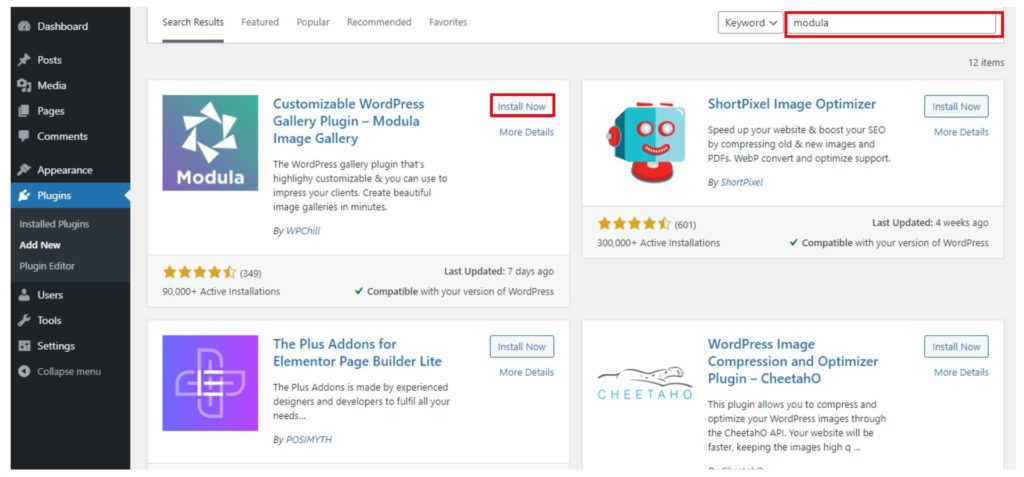
Una vez instalado, debemos activar el complemento y, para eso, haga clic en el botón Activar . Todos los procesos de instalación y activación no llevarán más de dos minutos.
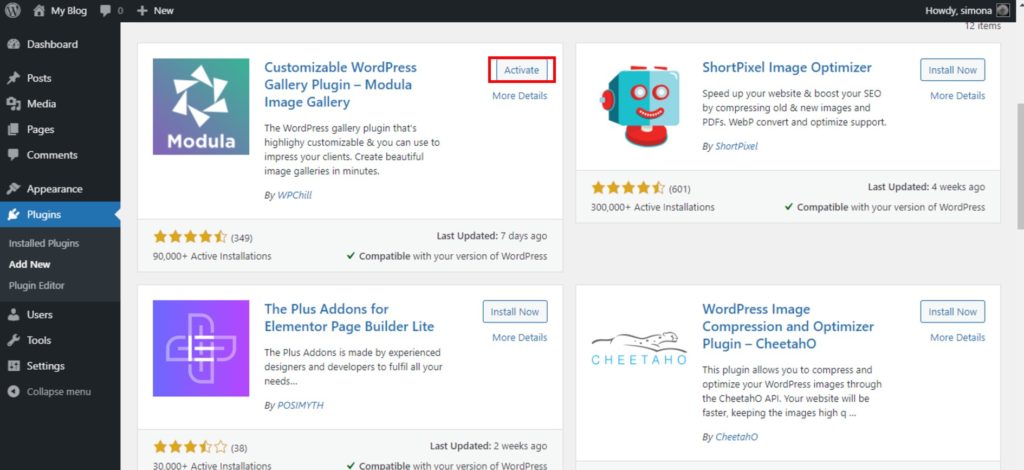
Para obtener información sobre cómo crear sus galerías de imágenes en WordPress, elaboramos una guía para usted.
Exportar galerías en WordPress
Si está utilizando Modula y ya creó sus galerías pero decidió moverlas de su sitio web anterior a uno nuevo, vaya a Panel de WordPress > Modula> Importar/Exportar y luego haga clic aquí (como en la captura de pantalla a continuación).
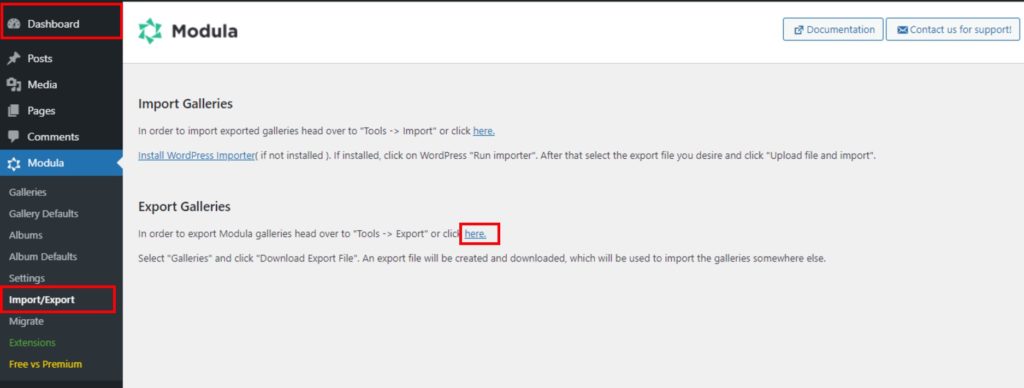
Te redirigirá a Herramientas > Exportar . Ahora debe seleccionar lo que desea exportar. Puede seleccionar publicaciones y páginas, pero seleccionaremos Galerías porque queremos que nuestras galerías se exporten.
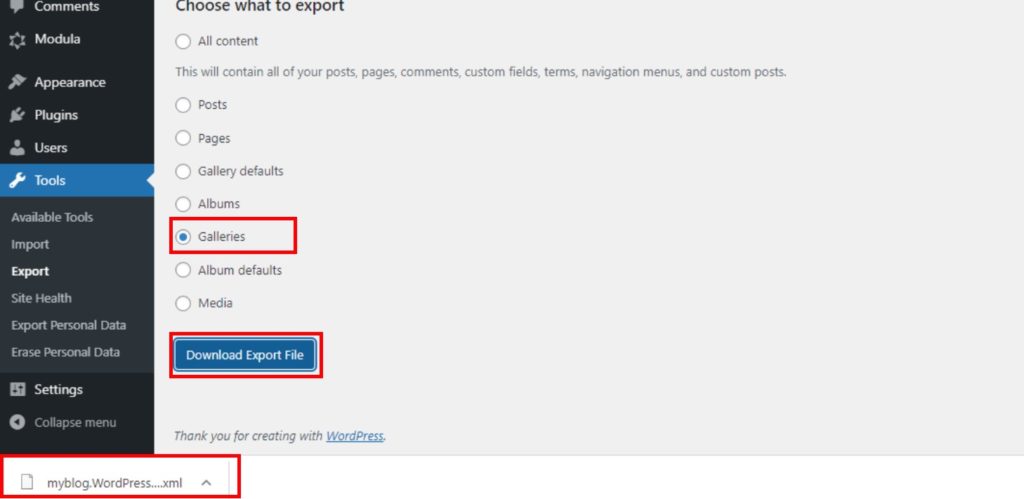
Sus galerías tendrán la forma de un archivo .xml.
Importar galerías en WordPress
Para importar galerías en WordPress, debe tener un archivo .xml que contenga las galerías que desea importar. Lo más probable es que haya exportado algunos archivos y desee importarlos ahora.

Para importar galerías, repetiremos el primer paso del proceso de exportación. Primero, ve a Panel de WordPress > Modula > Importar/Exportar > Instalar WordPress Importer. Si ya tiene instalado el complemento Importador de WordPress , puede omitir los siguientes 3 pasos.
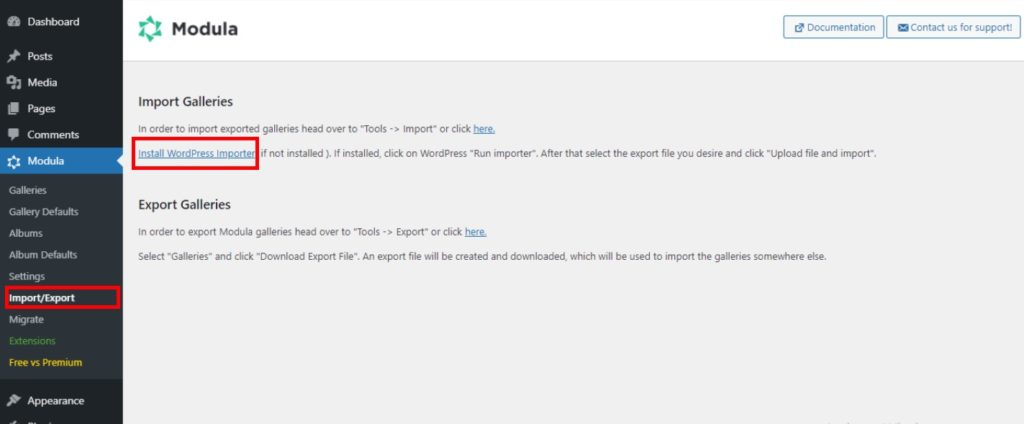
Para instalar WordPress Importer, vamos a Plugins > Añadir nuevo y en la barra de búsqueda buscamos WordPress Importer. El proceso de instalación del complemento Importador de WordPress seguirá siendo el mismo que para instalar cualquier complemento gratuito de WordPress.
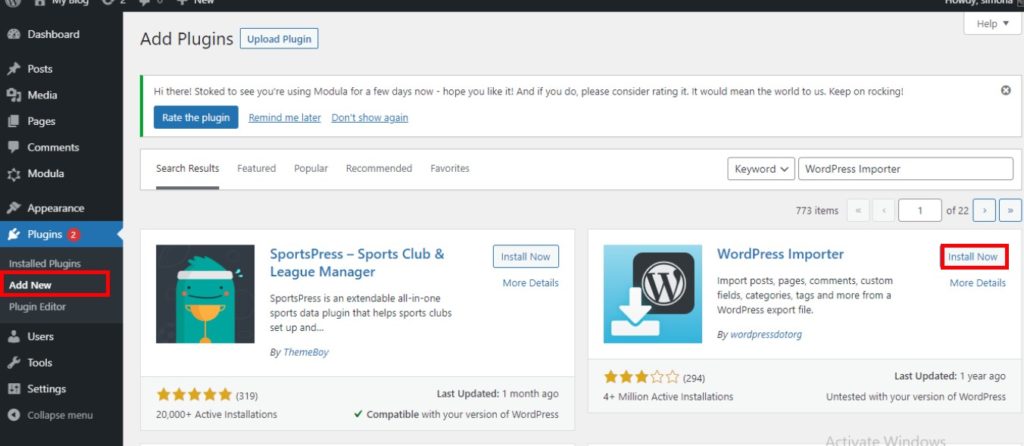
Tenemos que esperar un minuto y una vez finalizado el proceso de instalación pulsamos en el botón Activar .
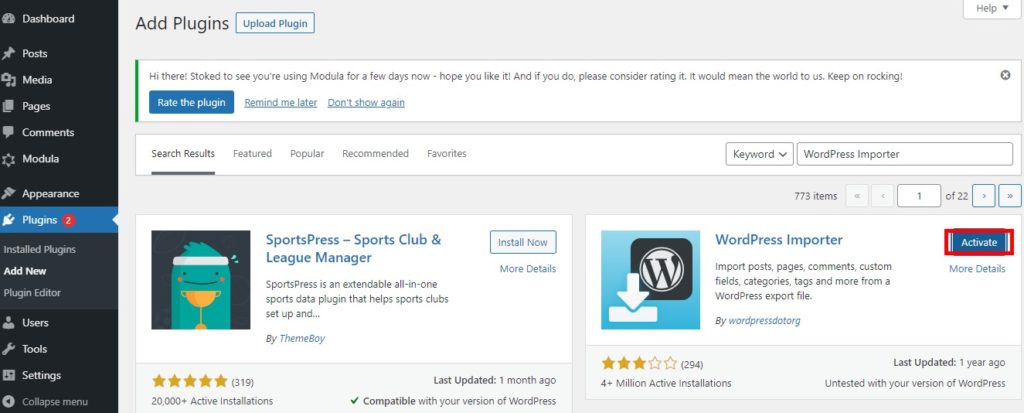
Cuando todo esté listo, busque Herramientas > Importar y busque WordPress, luego haga clic en Ejecutar importador.
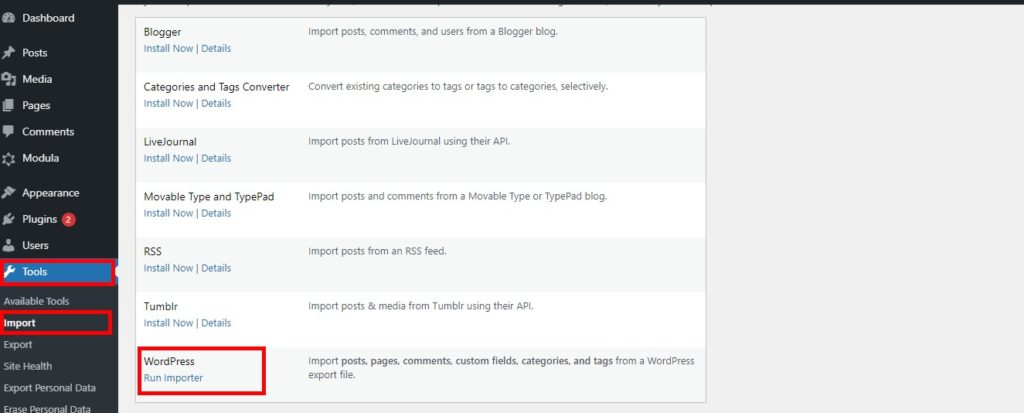
Aparecerá en una página diferente. Haga clic en Elegir archivo para seleccionar el archivo .xml que desea importar y luego seleccione Cargar archivo e importar .
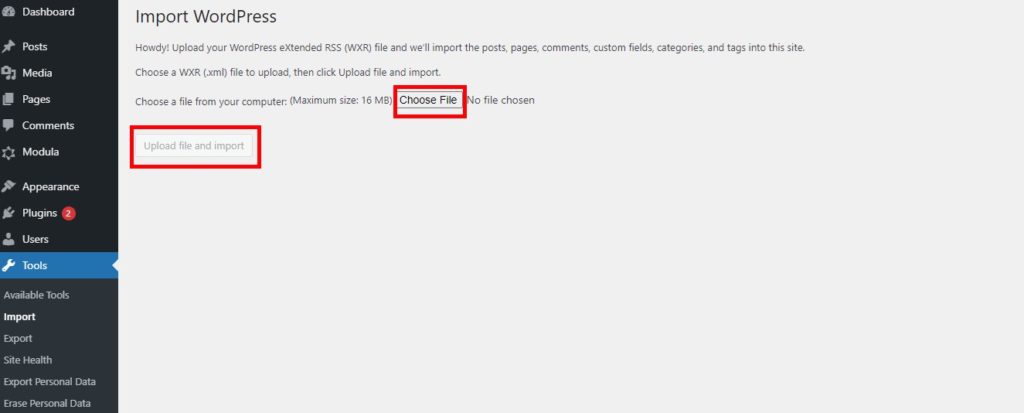
Después de seleccionar el archivo y cargarlo, tiene la opción de reasignar el autor del elemento importado. No olvide marcar la casilla de verificación con Descargar e importar archivos adjuntos y Enviar el comando.
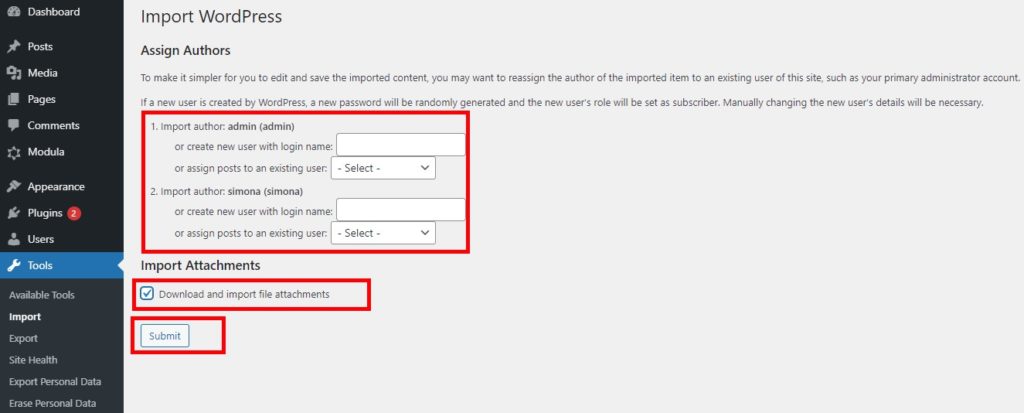
Migrar galerías en WordPress
Ya creaste galerías usando NextGen o Envira, pero quieres hacer un cambio y comenzar a usar el complemento Modula. ¡Sin preocupaciones! Necesitas instalar y activar Modula, como te mostré antes, y tener instalado y activado el plugin que usaste antes (NextGen, Envira).
Luego, vaya a Modula > Migrar y seleccione de la lista desplegable. Seleccionaré NexGen porque quiero migrar las galerías que creé con NextGen a Modula. Debe seleccionar el complemento con el que creó las galerías que desea migrar.
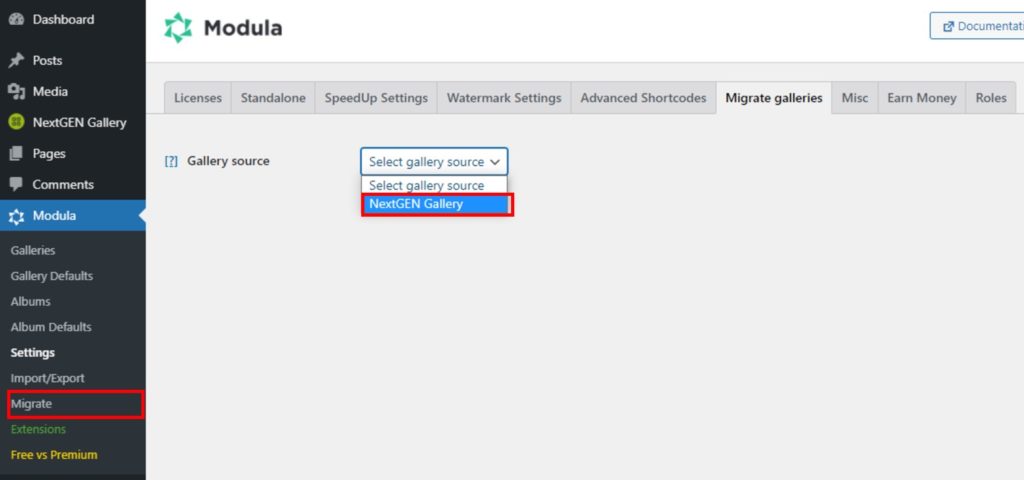
Ahora, seleccione las galerías que desea migrar a Modula de la lista y luego haga clic en Migrar.
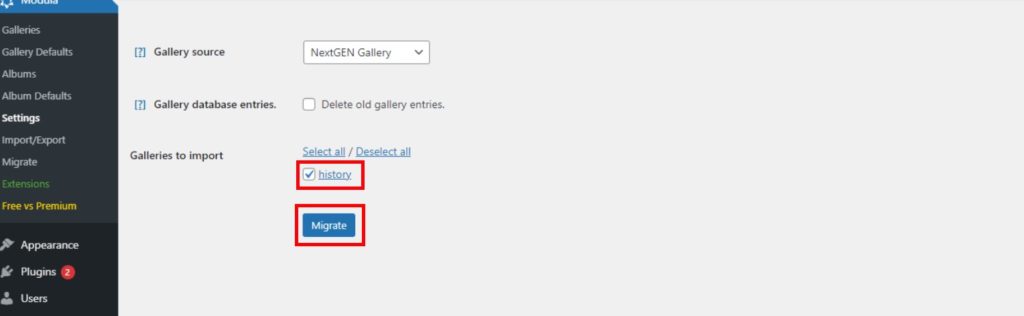
Cuando finalice el proceso de migración, que llevará alrededor de un minuto, verá el mensaje ¡Todo listo, buen trabajo! Se han migrado todas las galerías. Si creó sus galerías con otro complemento como Envira u otro, se aplicará el mismo proceso.
Pensamientos finales: importar, exportar o migrar en WordPress
Hay muchas opciones para que crees una galería en línea, pero Modula está en la parte superior del complemento más útil en el tema de las galerías. No hay problema si sus galerías ya están creadas con otro complemento. Puedes importarlos o migrarlos en cualquier momento a Modula. Tenemos la opción de exportar para ayudarlo a mover sus galerías de un sitio web de prueba a uno en vivo.
Como se ha apuntado, no dudes en emprender el camino de la creación de galerías con Modula. ¡Este complemento no te defraudará!
